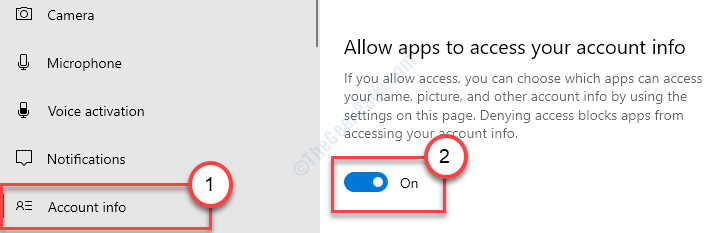端末 運転手 システム上でハードウェアを適切に実行するのに役立つハードウェアのソフトウェア設定です。 ハードウェアのパフォーマンスと効率レベルを向上させるために、ハードウェアも更新できます。 すべてのデバイス 運転者 は「デバイスマネージャ」にリストされており、PCにインストールされているハードウェアとそのプロパティが表示されます。
デバイスマネージャは、ハードウェア設定の構成に役立ちます。 端末 マネージャー ドライバーの有効化、無効化、アンインストール、更新のロールバック、ハードウェアの変更のスキャンなど、さまざまなタスクを実行するのに役立ちます。
ハードウェアが更新され、システム内で異常が発生し始めた場合、ロールバック機能を使用して、ハードウェアを前の状態(バージョン)にプッシュバックできます。
この記事では、Windows10でデバイスドライバーの機能を使用する方法を確認します。
まず、画面の左下隅にある「スタート」アイコンを右クリックし、次に「デバイスマネージャ」をクリックします。
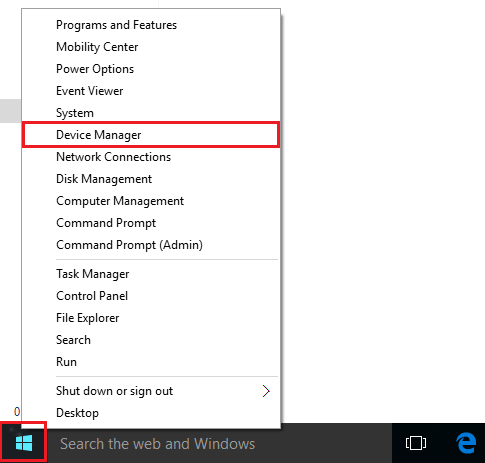
無効化の使用:
無効化機能を使用するには、無効化するドライバーのいずれかを右クリックします。 「無効にする」をクリックします。
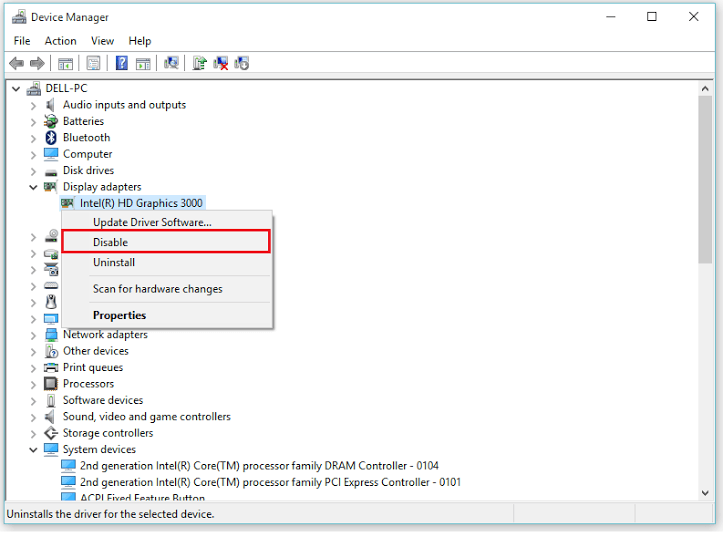
アンインストールの使用:
「アンインストール」機能を使用するには、アンインストールするドライバーのいずれかを右クリックします。 「アンインストール」をクリックします。
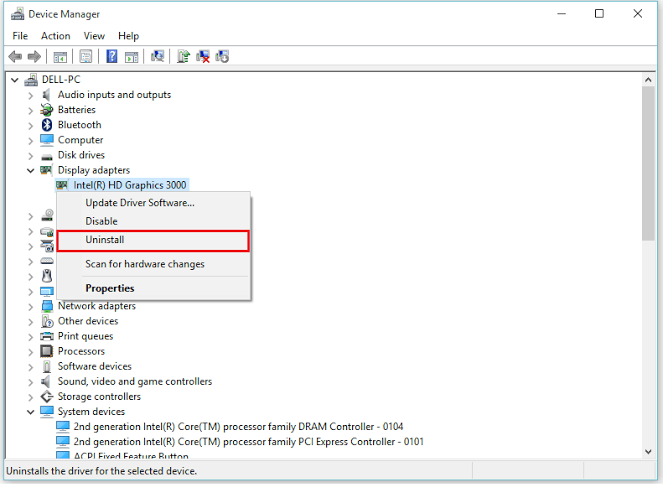
注:デバイスドライバーをアンインストールすると、システムの問題が発生する可能性があります。 したがって、お勧めしません。 デバイスのアンインストールを実行する前に、デバイスドライバリソースCDがあることを確認してください。
ロールバックの使用:
「ロールバック」機能を使用するには、ロールバックするドライバーを右クリックします。 「プロパティ」をクリックします。

次に、「ロールバックドライバー」をクリックして、以前にインストールしたバージョンのハードウェアにロールバックします。
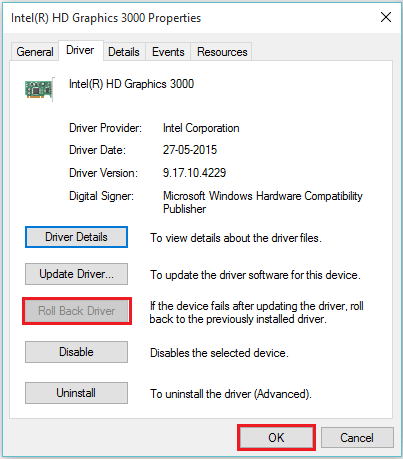
アップデートの使用:
「更新」機能を使用するには、更新するドライバーのいずれかを右クリックします。 「プロパティ」をクリックします。

「ドライバーの更新」をクリックして、現在インストールされているデバイスドライバーのバージョン(存在する場合)を更新します。

注:ドライバーを更新すると、更新ウィザードが実行され、残りのプロセスに進みます。